こんなお悩みの方にオススメ
- 『Xiaomi Smart Band 7』の初期設定のやり方が知りたい方
心拍数や運動の記録だけでなくスマホの通知や操作もできる超多機能なスマートバンドであるXiaomi Smart Band 7を初期設定についてご説明いたします。
初期設定をするだけでなく、これもついでにやったほうがいいと思った私のオススメ方法もご紹介いたします。
これさえやれば普通に使用するのは問題ないでしょう。
Xiaomi Smart Band 7について
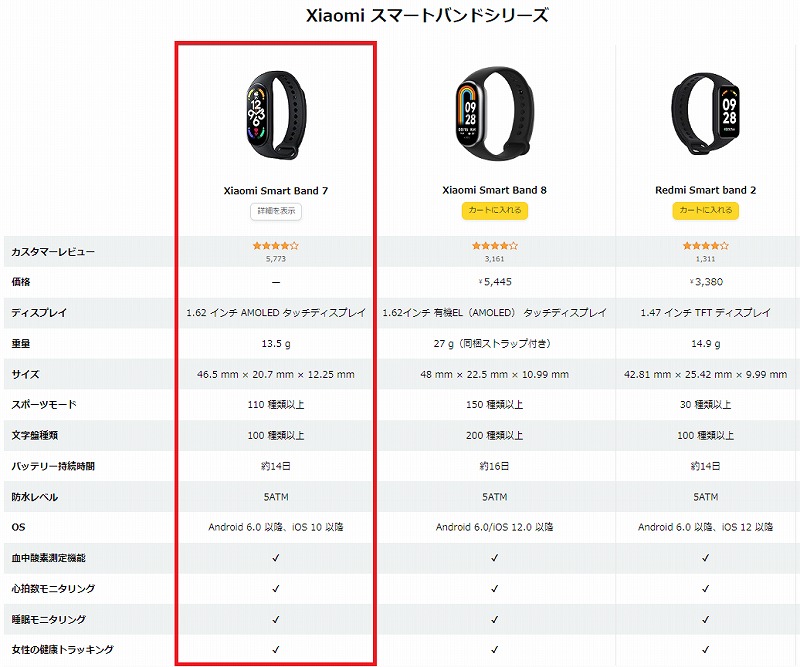
定価は4990円とのことですが、累計販売台数「1億4000万台」突破ということもあり売れ行き絶好調の影響なのか私がAmazonから購入した際は8400円まで値上がりしてました。
| Xiaomi Smart Band 7の概要 | ||
|---|---|---|
| 定価 | 4990円 | |
| ディスプレイ | 1.62 インチ AMOLED タッチディスプレイ | |
| 重量 | 13.5 g | |
| サイズ | 46.5 mm × 20.7 mm × 12.25 mm | |
| バッテリー持続時間 | 約14日 | |
簡単に説明しますとXiaomi Smart Band 7は超軽量型のスマートウォッチになります。
Xiaomi Smart Band 7を選ぶメリット
- スマートウォッチ市場シェア「No1」
- 累計販売台数「1億4000万台」突破
Xiaomi Smart Band 7初期設定
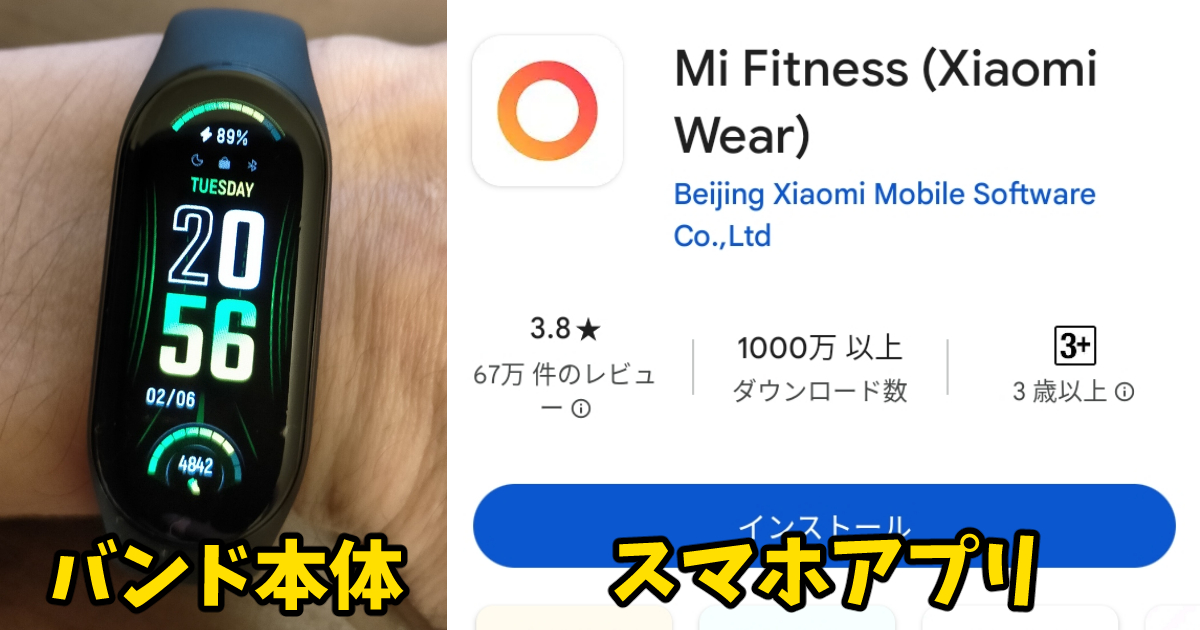
必要なモノ
- Xiaomi Smart Band 7(バンド本体)
- Mi Fitness(スマホアプリ)
の2丁拳銃になります。
バンドとスマホどちらか片方だけの操作で全ての設定ができないのでちょいちょいスマホとバンドの操作を切り替える必要があります。
まともに使用できるところまでやっていきましょう。
Mi Fitnessをダウンロードする

Xiaomi Smart Band 7は指で画面を直接タップすると画面のスリープが解かれます。

Xiaomi Smart Band 7の設定をするにはMi Fitnessというスマホアプリとの連携が必須になります。
Mi Fitnessをダウンロードする方法は2種類
- Xiaomi Smart Band 7を起動すると表示されるQRコードを読み取る
- スマホのショップから「Mi Fitness」を検索しダウンロードする
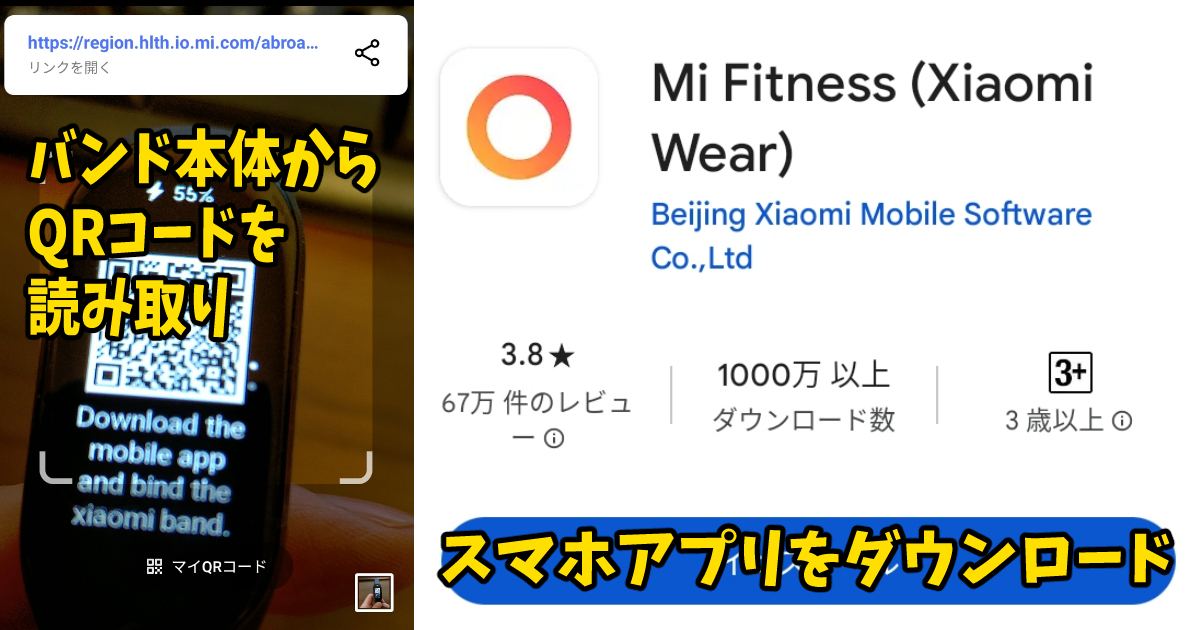
Xiaomi Smart Band 7のQRコードは結構読み込みにくいので下記のリンクからダウンロードする方が楽です。
ダウンロード後はメインメニューまで進んでいきましょう。
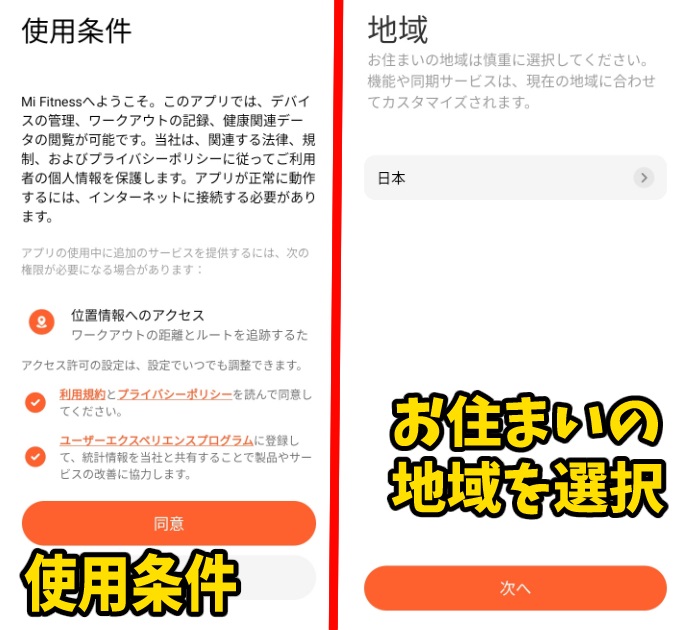
Mi Fitnessからデバイスを追加する
メインメニューまで行けたらまずはXiaomi Smart Band 7と連携しましょう。
お持ちのXiaomi Smart Band 7とMi Fitnessを紐づけるために、デバイスの追加で認識いたします。
bluetoothでつなぐためXiaomi Smart Band 7とMi Fitnessがお互い近くにいないと認識しない可能性があるのでそこはあまり距離を話さないようにしましょう。
- 下アイコンのデバイス
- デバイスの追加を選択
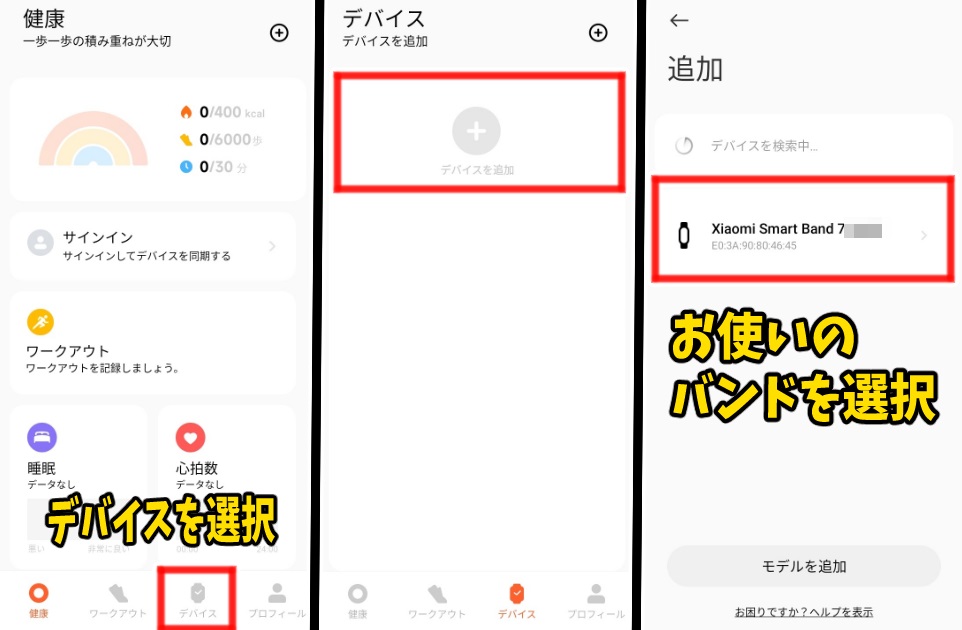
ここでまだアカウント登録の方がまだの方は登録いたしましょう。
メールアドレスとパスワード登録をすることでアカウント取得できます。
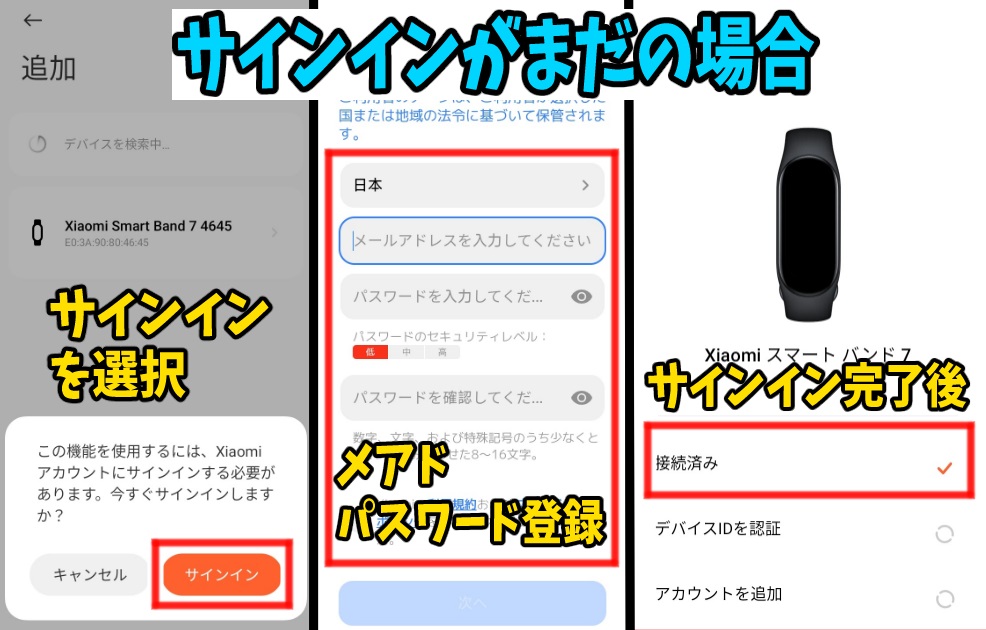
完了後は上記に戻りXiaomi Smart Band 7とMi Fitnessを認識作業に戻ります。
ポイント
- 接続済み
- デバイスIDを認識
- アカウントを追加
と3項目出てきますが一番上の接続済みとなることでXiaomi Smart Band 7側で謎の英文がでてくるはずです。
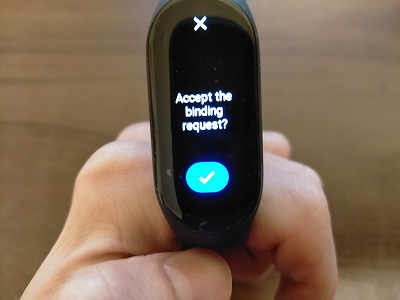
そこで☑マークをタップします。
そうすると再びMi Fitnessから3項目全部認証完了の表示になります。
Xiaomi Smart Band 7紹介の画面が出てきたら3項目全部認証OKの証拠だと思ってください。
通知設定
スマホと連動することによってXiaomi Smart Band 7からでもスマホと同じように通知が来るように設定できます。
- アプリ通知
- 着信
の設定の欄が出てきます。
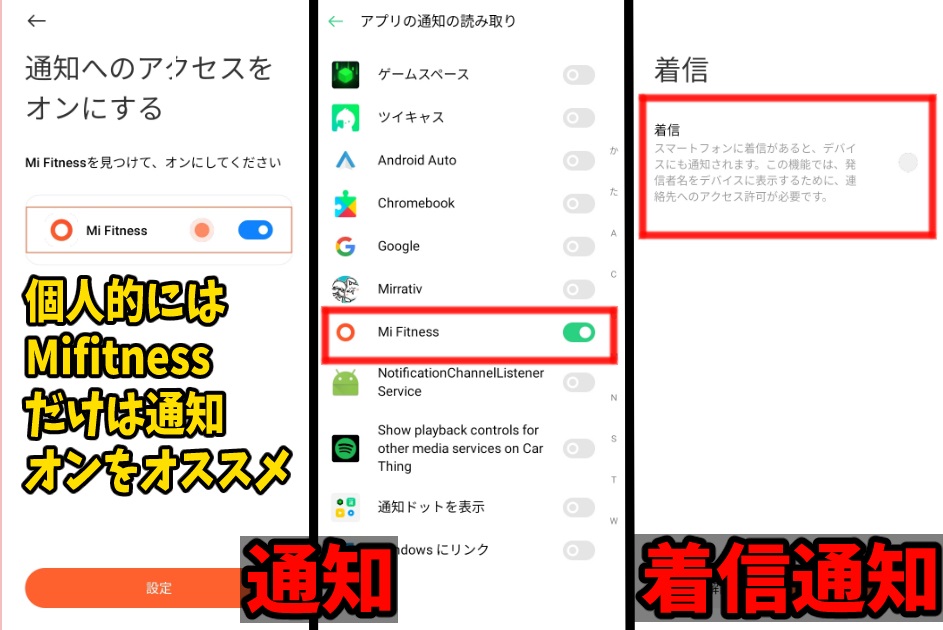
Lineやゲームも通知が来るようになりますので、必要なアプリだけ通知が来るようにするといいでしょう。
私はMi Fitnessだけは通知設定しておりますが、Xiaomi Smart Band 7から通知がお邪魔だと思った通知アプリは後からオフにできます。
着信も通知来るようにすることもできるので、着信相手の電話番号や着信のお知らせも表示することができます。
ハンドディスプレイを管理で待ち受け変更
メイン画面のデザインを変更することができます。
- 「デバイス」欄へ移動
- 「ハンドディスプレイを管理」を選択
デザインをダウンロードする方法
- 豊富なデザインからお好みのデザインを選んでダウンロードしましょう。
- 10種類まで保管することができます。
- 10種類超えるとダウンロード時にエラーメッセージが出現するようになるのでそうしたらXiaomi Smart Band 7から必要のないデザインを削除しましょう
- メイン画面を長押しでハンドディスプレイ管理画面へ移動できます
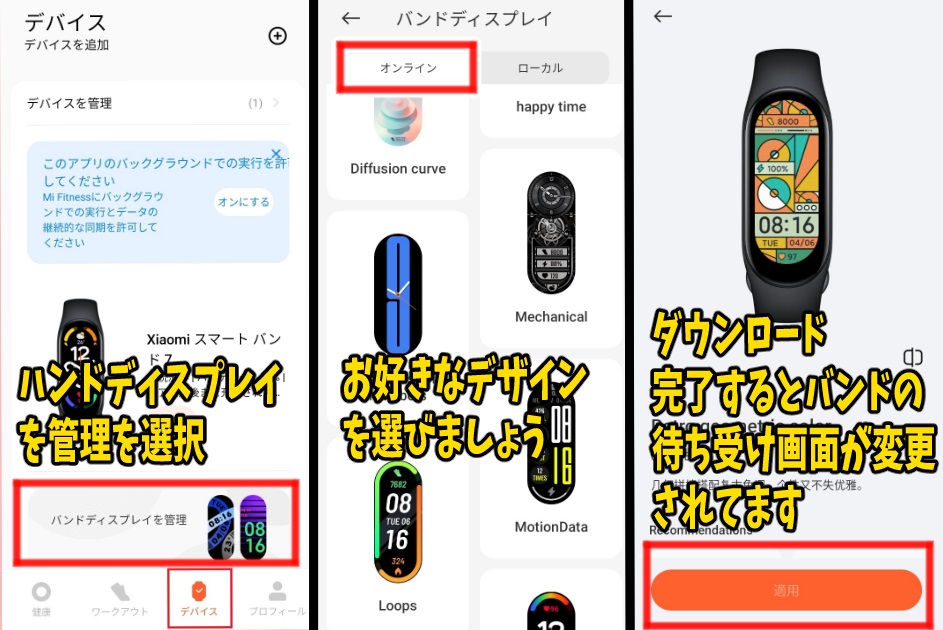
10種類超えるとダウンロード時にエラーメッセージが出現するようになるのでそうしたらXiaomi Smart Band 7から必要のないデザインを削除しましょう

ポイント
- 初期設定だとシンプルなデザインですが、様々なカテゴリーから選択することができます。
- デザイン次第では電池残量や心拍数もメイン画面に表示させることもできます。
- 選んだデザインの画面まで飛んだら適用を押すだけでダウンロードが始まります。
- 完了すると最後にダウンロードしたデザインにXiaomi Smart Band 7の画面が切り替わります。
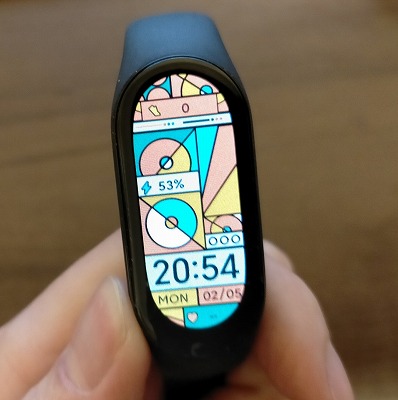
画面表示の設定を変更する
初期設定だとすぐスリープモードに入ってしまうので、変更することでスリープまでの時間を長くしたりすぐにスリープモードを解除できるように設定することをオススメします。
スクリーンオン時間の増やす
節電のために初期設定だと5秒でスリープ状態になってしまいすぐ画面が真っ黒になってしまうので、バッテリー持ちが多少悪くなってもいいよって方はできるだけ長く画面が表示されるように設定しましょう。
Mi FitnessからではみつからなかったのでXiaomi Smart Band 7本体からやりました。

- 「設定」アプリを選択
- 「表示と精度」を選択
- 「スクリーンオフ時間」を選択
- 「5秒から15秒」の間でお好みに変更
刺激によるスリープ解除の感度を上げる
これはXiaomi Smart Band 7を動かしたときに画面のスリープをアンロックする感度を変える機能です。
すぐ解除しやすい設定にすることでこまめに時間を確認しやすくなります。
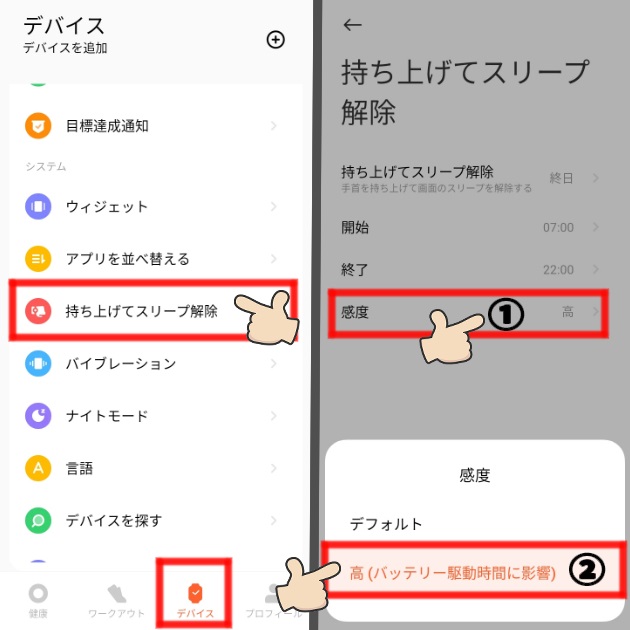
- 画面下の「デバイス」アイコンを選択
- 「システム」を欄にある「持ち上げてスリープ解除」を選択
- 「感度」を高へ変更
よく使うアプリをウィジェット登録
Xiaomi Smart Band 7本体から左右にスワイプした時に表示されるアプリを変更することができます。
日ごろよく使用するアプリに変更しましょう。
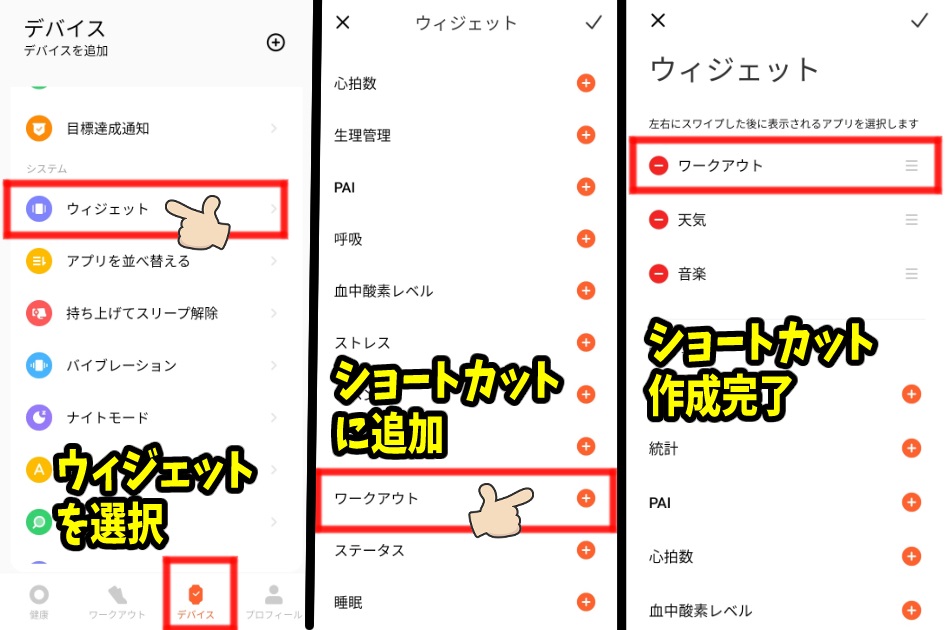
ワークアウトを左右のスワイプで表示するようにしたい場合
- 画面下の「デバイス」アイコンを選択
- 「システム」を欄にある「ウィジェット」を選択
- 現在表示されないアプリからワークアウトを探す
- ワークアウトの+マークを選択してショートカットを追加

Xiaomi Smart Band 7本体から確認
- Xiaomi Smart Band 7画面を起動
- 待ち受け画面から左右にスワイプする
- ワークアウトの「自由形」が出てきたらOK
ウィジェットが多すぎると思ったら必要ないアプリは-を選択して非表示状態にしましょう。
まとめ

まとめ
- Mi Fitnessをダウンロードする
- Mi Fitnessからデバイスを追加する
- 通知設定
- ハンドディスプレイを管理で待ち受け変更
- 画面表示の設定を変更する
- よく使うアプリをウィジェット登録
心拍数や運動の記録だけでなくスマホの通知や操作もできる超多機能なスマートバンドであるXiaomi Smart Band 7をこれだけはやったほうがいいよという初期設定についてのご説明をいたしました。
当記事でご説明した内容を設定すれば基本的な動作は問題ないでしょう。
もちろん他にも細かい機能がありますが、あとはご自身でタイマーや心拍数の連続モニタリングなども色々試してみてどんどん設定をいじくってみましょう。












